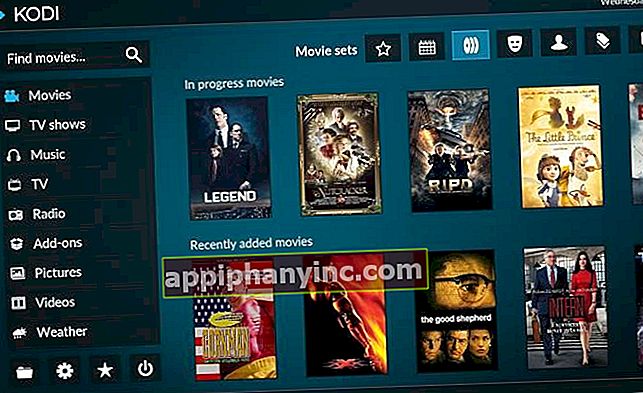Hvordan forbedre og øke WiFi-signalet på Android - The Happy Android

Hva nytter en mobiltelefon som ikke får tilgang til Internett? Sannheten er at vi er litt hale. Hvis vi har gått tom for data, vil vi mest sannsynlig prøve å koble oss til et trådløst nettverk ved å bruke applikasjoner som WiFi Master Key for å oppdage gratis tilgangspunkter rundt oss.
WiFi er også den mest praktiske løsningen, spesielt hvis vi er hjemme, men hva skjer hvis signalet som når Android er veldig svakt? I dette tilfellet er det best å sette seg ned og bruke 5 minutter forbedre kvaliteten på det trådløse nettverket. Vi vil absolutt sette pris på det i det lange løp!
Hvordan forbedre WiFi-kvaliteten på Android-enheter
Når vi angriper et problem med et svakt eller for svakt WiFi-signal, må vi gjøre det gjennom to godt differensierte fronter. På den ene siden er det handlingene vi kan utføre på telefonen eller nettbrettet, og på den andre siden konfigurasjonsinnstillingene som vi kan bruke direkte på ruteren. La oss se hva de består av.
Fra telefonen
Før du begynner å få tak i ruteren, anbefales det å utføre visse "vedlikeholdsoppgaver" på telefonen.
Glem WiFi-nettverket og koble til på nytt
Når vi har et Wi-Fi-tilkoblingsproblem, er det første vi bør gjøre å fjerne nettverkskonfigurasjonsdataene og koble til på nytt. Dette fungerer vanligvis spesielt bra når det gjelder engangsfeil.
Vi må bare gå til “Innstillinger -> Nettverk og internett", Klikk på den aktive Wi-Fi-tilkoblingen, og velg" i nettverksdetaljeneÅ glemme”. På denne måten vil Android slette alle tilkoblingsinnstillingene, samt tilgangspassordet. Hvis vi hadde et lavtrekkingsproblem, vil det mest sannsynlig løses "automatisk" når vi gjenoppretter forbindelsen.

Finn frekvensene og kanalene som er mindre reiste
Hvis det, etter å ha glemt og konfigurert forbindelsen, fortsatt ikke går så fort som vi ønsker, må vi ta litt mer drastiske tiltak: Vi må brette opp ermene og legge hendene litt i gjørma.
For å gjøre dette vil vi installere WiFi Analyzer-appen (eller andre alternativer som ESTA) for å sjekke kanalene og frekvensene til nettverkene vi har rundt oss. Dette er et stykke informasjon som vil hjelpe oss å vite hvilke kringkastingskanaler som er minst brukt. På denne måten kan vi gå til konfigurasjonsinnstillingene til ruteren vår og justere den slik at Wi-Fi til naboene ikke skaper forstyrrelser, og vi har en forbindelse av mye bedre kvalitet.

 Last ned QR-kode Wifi Analyzer Utvikler: farproc Pris: Gratis
Last ned QR-kode Wifi Analyzer Utvikler: farproc Pris: Gratis Merk: For at WiFi Analyzer skal fungere skikkelig, er det nødvendig å gi plasseringstillatelser til applikasjonen (fra menyen "Innstillinger -> Programmer" i systemet).
Foreløpig sendes WiFi-signaler gjennom to frekvenser: 2,4 GHz og 5 GHz. I sin tur har hver av disse frekvensene forskjellige utslippsbånd, også kalt "kanaler". Dermed har 2,4 GHz-frekvensen omtrent 11 kanaler, med 5 GHz-frekvensen som den bredeste, med 45 kanaler.
Når det er sagt, vil vi åpne WiFi Analyzer-appen, og når skanningen er ferdig, vil vi se på hvilken kanal både wifi og den som sendes fra våre nærmeste nettverk. Dette vil også tillate oss å se hvilke kanaler som er gratis.

Nå som vi vet dette, er neste trinn mer enn åpenbart: gå inn i ruterenes konfigurasjonsmeny og endre kanalen til WiFi-nettverket vårt.
Fra ruteren
For å komme inn i ruteren trenger vi to data:
- IP-adressen eller gatewayen til ruteren.
- Tilgangsbrukernavnet / passordet (ikke forveksles med brukernavnet / passordet for å koble til WiFi-nettverket).
Hvis du har problemer med å få tilgang til den, kan du ta en titt på innlegget "Hvordan få tilgang til en ruter".
Konfigurasjonspanelet til hver ruter er forskjellig, selv om de i de fleste tilfeller har ganske like grensesnitt. I innstillingene til TP-Link-ruteren i bildet nedenfor kan vi for eksempel endre kanalen fra menyen "Trådløst nettverk -> Innstillinger for trådløst nettverk”.

Når vi har funnet delen som refererer til kanalen, må vi bare endre det for en som er gratis (i henhold til dataene samlet inn med Wifi Analyzer-appen).
Husk at 5 GHz-frekvensen vanligvis er mindre brukt, så hvis du har en kompatibel ruter, er det sannsynlig at du finner flere gratis kanaler på denne frekvensen. Selv om overføringshastigheten er mye kraftigere i 5 GHz trådløse nettverk, er rekkevidden også mye mer begrenset.
Installer en Wi-Fi-repeater i områdene lengst fra ruteren
Hvis vi fremdeles mottar et veldig svakt signal i noen rom etter kanalbytte, anbefales det installer en wifi-repeater. De er ikke veldig dyre - de er vanligvis rundt 20 eller 30 euro - og de vil hjelpe oss med å forsterke signalet i hele huset. For øyeblikket bruker jeg TP-Link N300 TL-WA850RE, og for et middels stort gulv er sannheten at den fungerer veldig bra.

Relatert innlegg: De 7 beste wifi-repeaterene for hjemmet
Hvordan forbedre wifi-signalet når vi er på gaten
Alt dette er greit hvis vi er hjemme, men når vi er på offentlige steder koblet til andre nettverk, kan vi åpenbart ikke berøre ruteren. Selv om alternativene i disse situasjonene er mye mer begrensede, kan vi alltid ha disse par tipsene i bakhodet:
- Ikke flytt for mye: Hvis vi er koblet til wifi i et bibliotek eller et kjøpesenter og ikke slutter å bevege oss, hopper vi fra ett tilgangspunkt til et annet. Dette får signalet til å svekkes.
- Unngå hindringer: WiFi har ofte problemer med å komme gjennom vegger. Andre gjenstander som dører og andre hindringer kan også svekke det trådløse signalet. Prøv å bo i de største rommene (eller så nær ruteren eller repeateren som mulig).
Hvis du syntes dette innlegget var interessant, kan du finne mer lignende innhold i seksjonen Tilkobling.
Har du Telegram installert? Motta det beste innlegget for hver dag den kanalen vår. Eller hvis du foretrekker det, finn ut alt fra vårt Facebook-side.